怎么让PPT的背景音乐一直播放到幻灯片结束
1、打开一个PowerPoint文档,如下图所示:

2、建成一个4页的幻灯片,如下图所示:
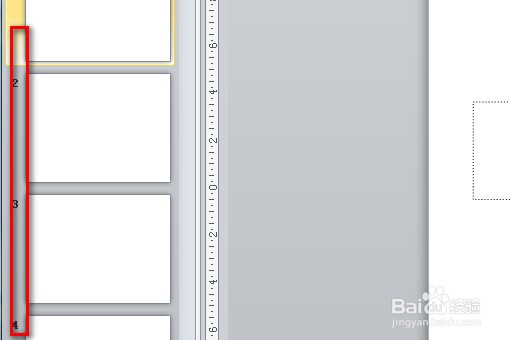
3、点击菜单中的插入,如下图所示:
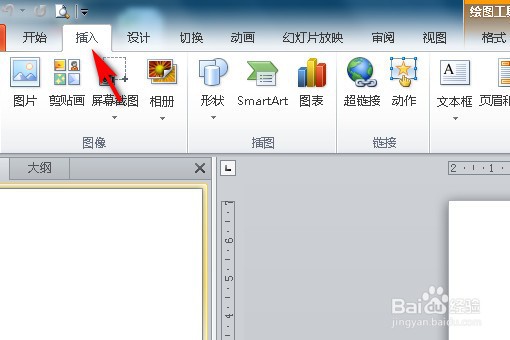
4、选择音频,如下图所示:
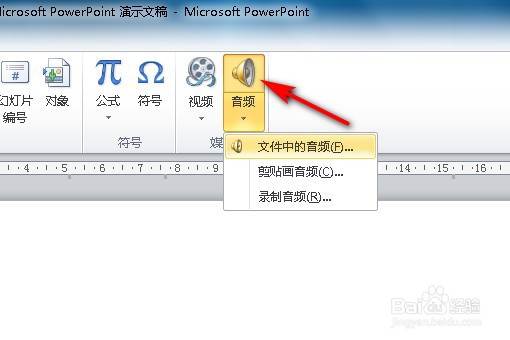
5、点击要插入的音频文件,点击插入,如下图所示:

6、选中这个插入的音频,选择菜单中的动画,如下图所示:

7、在右侧找到动画窗格,如下图所示:

8、在右侧找到这个音频的动画方案,选择后面的下拉菜单,如下图所示:

9、找到效果选项,如下图所示:

10、在效果中选择开始播放是从头开始,停止播放选择最后一张的页码,如下图
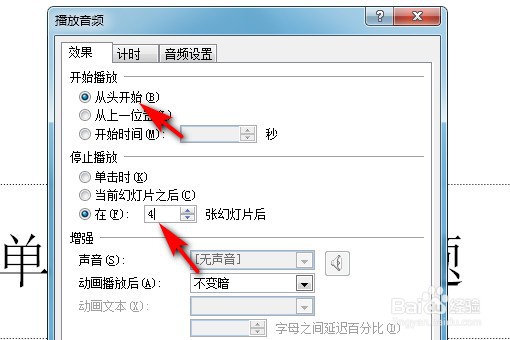
11、在选择第二项的计时,选择开始是单击时开始,重复改成直到幻灯片末尾,即可完成,点击确定,如下图所示:

声明:本网站引用、摘录或转载内容仅供网站访问者交流或参考,不代表本站立场,如存在版权或非法内容,请联系站长删除,联系邮箱:site.kefu@qq.com。
阅读量:87
阅读量:194
阅读量:126
阅读量:50
阅读量:191